Varnish Cache (也称为Varnish )是一种开源的HTTP加速器,它将网页存储在内存中,因此当客户端请求时,Web服务器不必一次又一次地创建相同的网页。 您可以将Varnish配置为在Web服务器之前工作,以更快速的方式提供页面,从而为网站提供了显着的加速。
在上一篇文章中,我们已经解释了如何在Debian和Ubuntu系统上设置Apache的Varnish缓存 。
在本文中,我们将解释如何在Debian和Ubuntu系统上安装和配置Varnish Cache 5作为Nginx HTTP服务器的前端。
要求:
第1步:在Debian和Ubuntu上安装Varnish缓存
不幸的是,没有最新版本的Varnish Cache 5的预编译包(即写入时为5.1.2 ),因此您需要从源文件中构建它,如下所示。
首先安装依赖关系,使用apt这样的源代码从源进行编译。
$ sudo apt install python-docutils libedit-dev libpcre3-dev pkg-config automake libtool autoconf libncurses5-dev libncurses5
2.现在下载Varnish并从源代码编译如下。
$ wget https://repo.varnish-cache.org/source/varnish-5.1.2.tar.gz $ tar -zxvf varnish-5.1.2.tar.gz $ cd varnish-5.1.2 $ sh autogen.sh $ sh configure $ make $ sudo make install $ sudo ldconfig
3.从源代码编译Varnish Cache后,主要的可执行文件将被安装为/ usr / local / sbin / varnishd 。 要确认Varnish安装成功,请运行以下命令查看其版本。
$ /usr/local/sbin/varnishd -V

验证Varnish缓存版本
第2步:配置Nginx使用Varnish缓存
现在你需要配置Nginx来处理Varnish Cache。 默认情况下,Nginx在端口80上监听,您需要将默认的Nginx端口更改为8080,以便在Varnish缓存之后运行。
因此,打开Nginx配置文件/etc/nginx/nginx.conf并找到线80 ,然后将其更改为监听8080作为服务器块,如下面的屏幕截图所示。
$ sudo vi /etc/nginx/nginx.conf
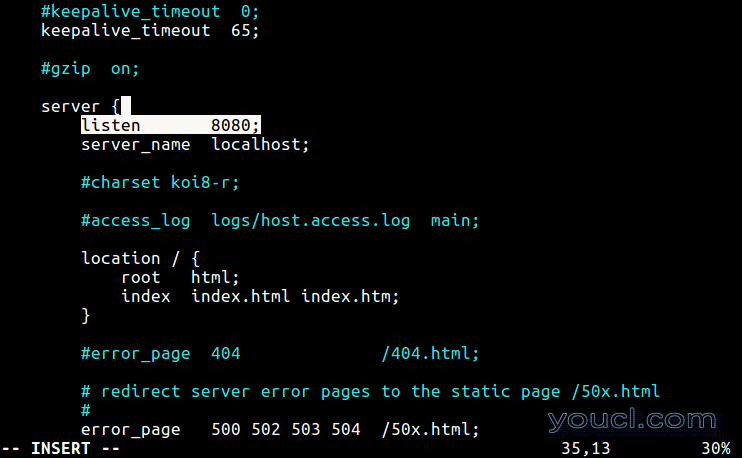
更改Nginx端口
5.一旦端口更改,您可以重新启动Nginx服务,如下所示。
$ sudo systemctl restart nginx
6.现在,通过键入以下命令手动启动Varnish守护程序,而不是调用systemctl start varnish ,因为某些配置在从源安装时不到位:
$ sudo /usr/local/sbin/varnishd -a :80 -b localhost:8080

启动Varnish缓存守护进程
第3步:测试Nginx上的Varnish缓存
7.最后,测试是否启用了Varnish缓存,并使用下面的cURL命令与Nginx HTTP服务器一起使用以查看HTTP头。
$ curl -I http://localhost
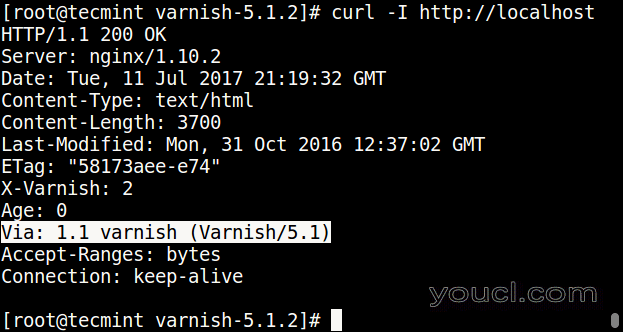
测试Nginx上的Varnish缓存
您可以从Varnish Cache Github Repository找到更多信息: https : //github.com/varnishcache/varnish-cache
在本教程中,我们展示了如何在Debian和Ubuntu系统上为Nginx HTTP服务器设置Varnish Cache 5.1。 您可以通过下面的反馈与我们分享任何想法或疑问。








